# 框架(平台)管理
商城系统支持多平台管理,一个系统可以创建过个平台、接入多个公众号/小程序;
框架(平台)管理主要包括创建平台、站点设置、附件存储设置、后台登录设置、后台用户管理、首页设置等板块。
创建平台,点击管理,即可进入管理商城!!

# 平台管理
支持添加多个平台,每个平台代表一个商城;
一个商城可以接入一个微信公众号、一个微信小程序、APP等;
每个平台之间的数据相互独立,没有关联,每个平台就是一个独立的商城;
# 1、添加平台
平台管理--添加平台

平台名称:在平台管理列表上显示的名称信息;
平台logo:在平台管理列表上显示的logo;
有效期:可以指定到期时间,到期后将无法访问;也可以设置为无限制期限。

添加后,在平台列表中,即显示新添加的平台;点击管理即可进入商城管理。

# 2、平台列表操作

上图所示1-5分别为;
1置顶:使用后该平台将置顶在第一个显示;
2编辑:可以编辑平台名称、logo、有效期;
3停用:停用后该平台将进入回收站,用户无法继续使用,可在回收站中还原;
4使用者:添加平台的管理员账号,管理员可以管理该平台商城所有功能,如果需要添加部分功能使用的操作员,需要在商城中添加操作员;
5管理:进入商城管理;
# 3、回收站
显示所有被停用的平台信息,支持删除、恢复操作;
注意:删除操作后将无法再进行恢复。

# 站点管理
站点管理包含:
# 1、站点设置
主要设置登录页面相关信息;
如果您开启了首页设置,访问主域名将不会再自动跳转到登录页面,登录页面固定登录地址为:https://域名/admin.html (opens new window)
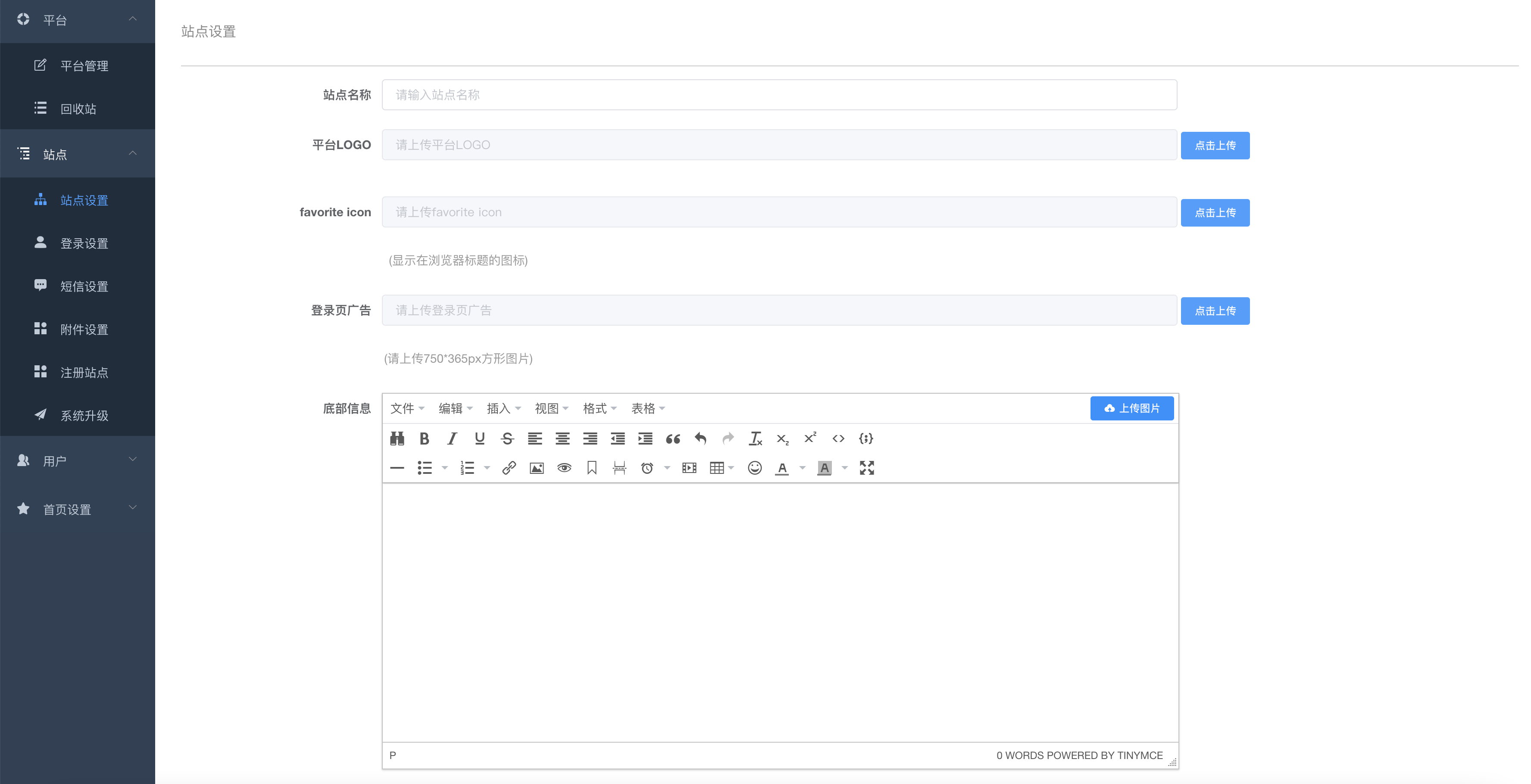
后台设置对应前端页面显示信息:
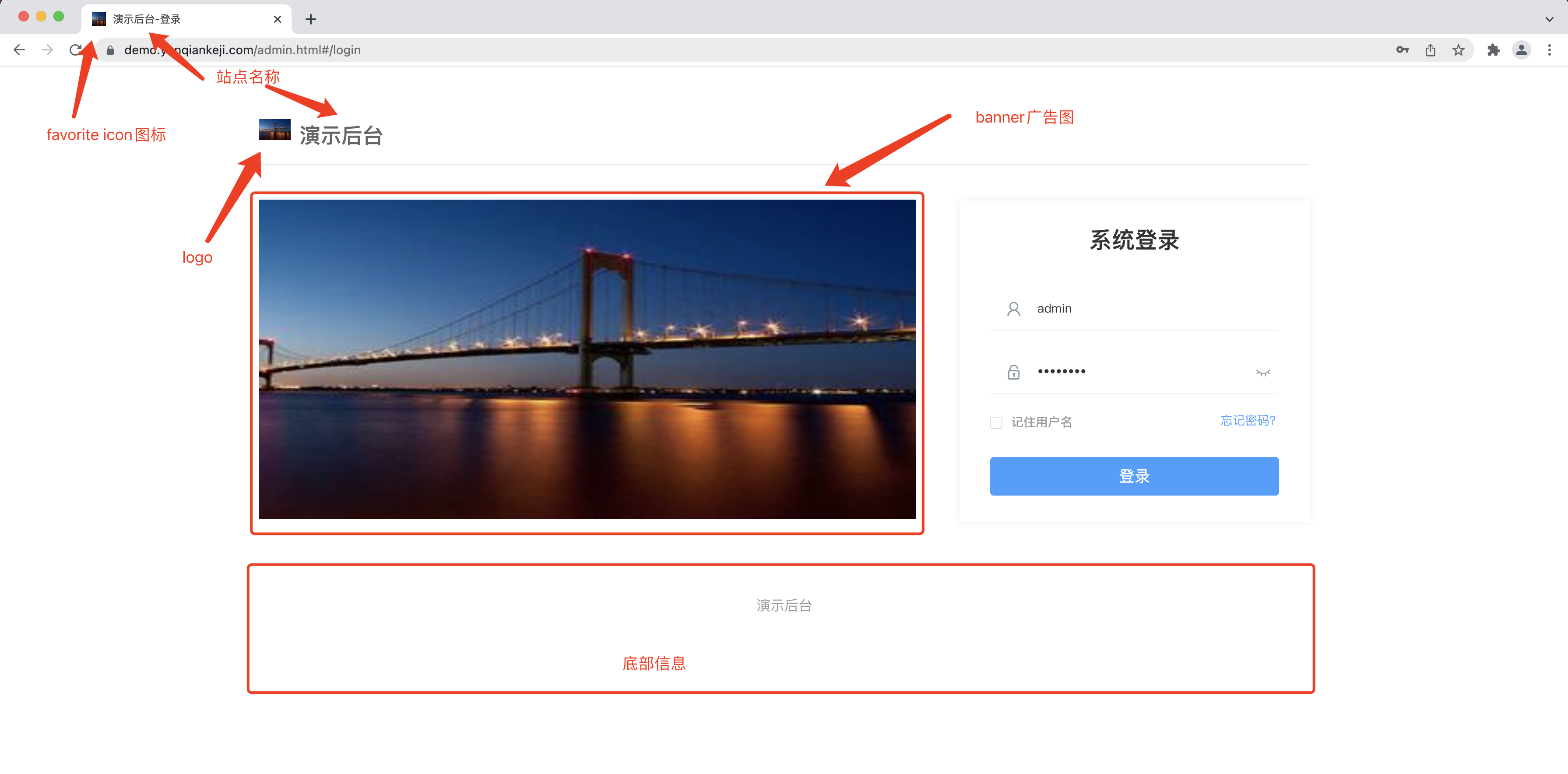
# 2、登录设置
支持设置后台用户登录规则、密码规则等,常用于对安全要求较高的场景。
注意:
1、如果您未配置短信设置中的短信模板,请勿开启短信验证码登录规则。
2、点击开启开关后,需要点击保存才能生效!
3、如果开启密码强度校验,那么创建后台操作员、门店独立账号、供应商独立账号等店员账号,均需要按照密码强度规则来填写密码。
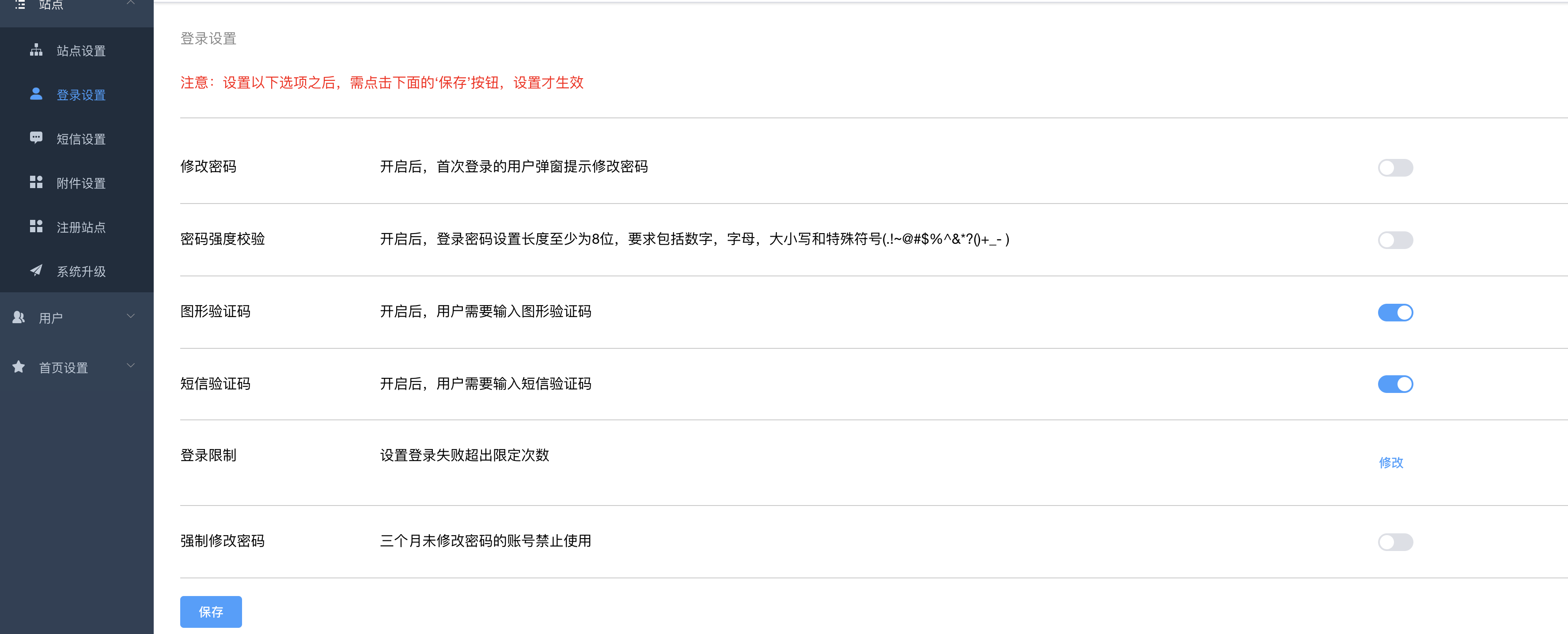
开启图形验证码登录、短信验证码登录效果如下图:
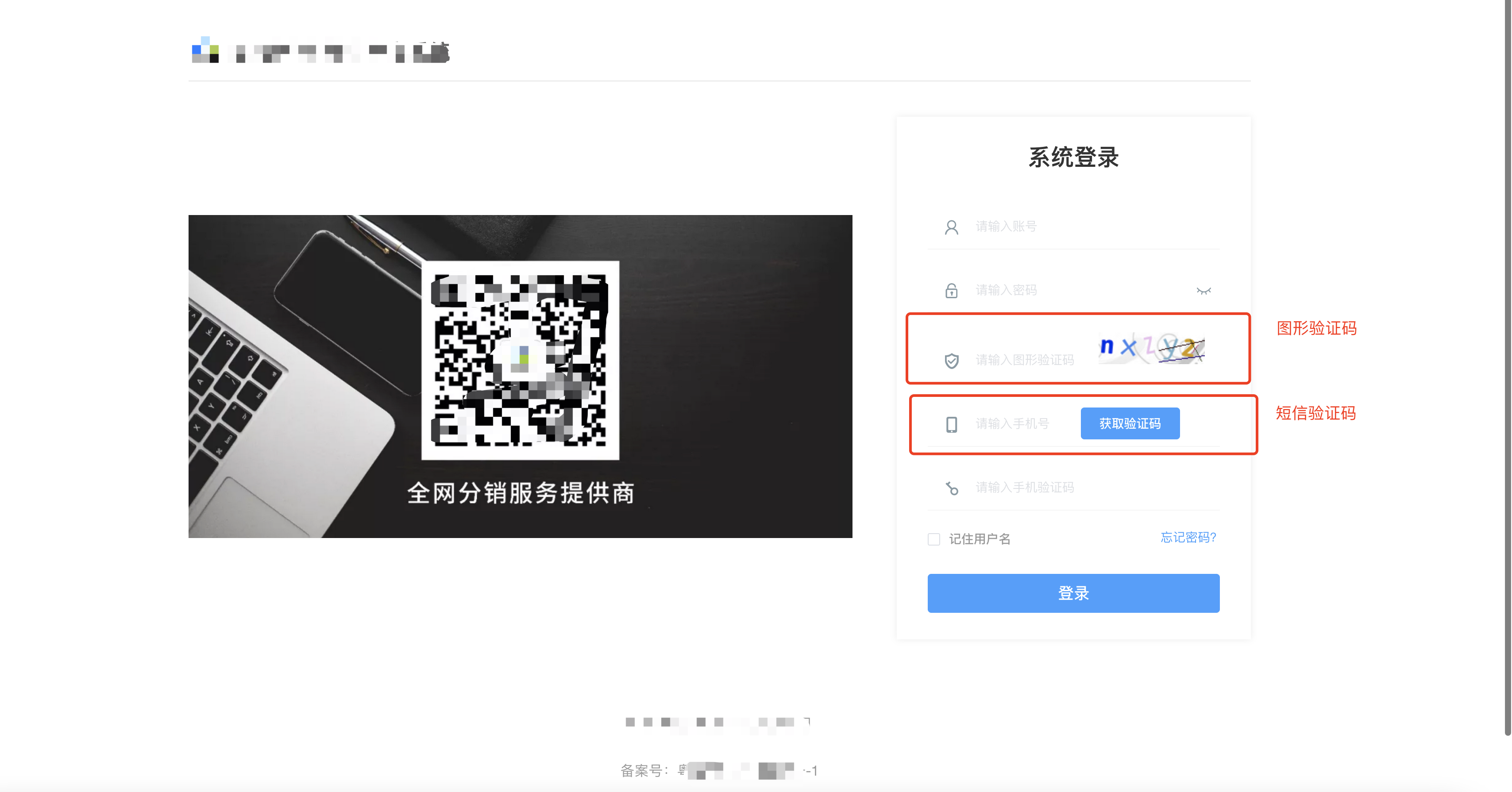
# 3、短信设置
用于后台登录短信验证码登录,后台忘记密码找回等场景。
短信验证码登录如上图;
忘记密码找回如下图:
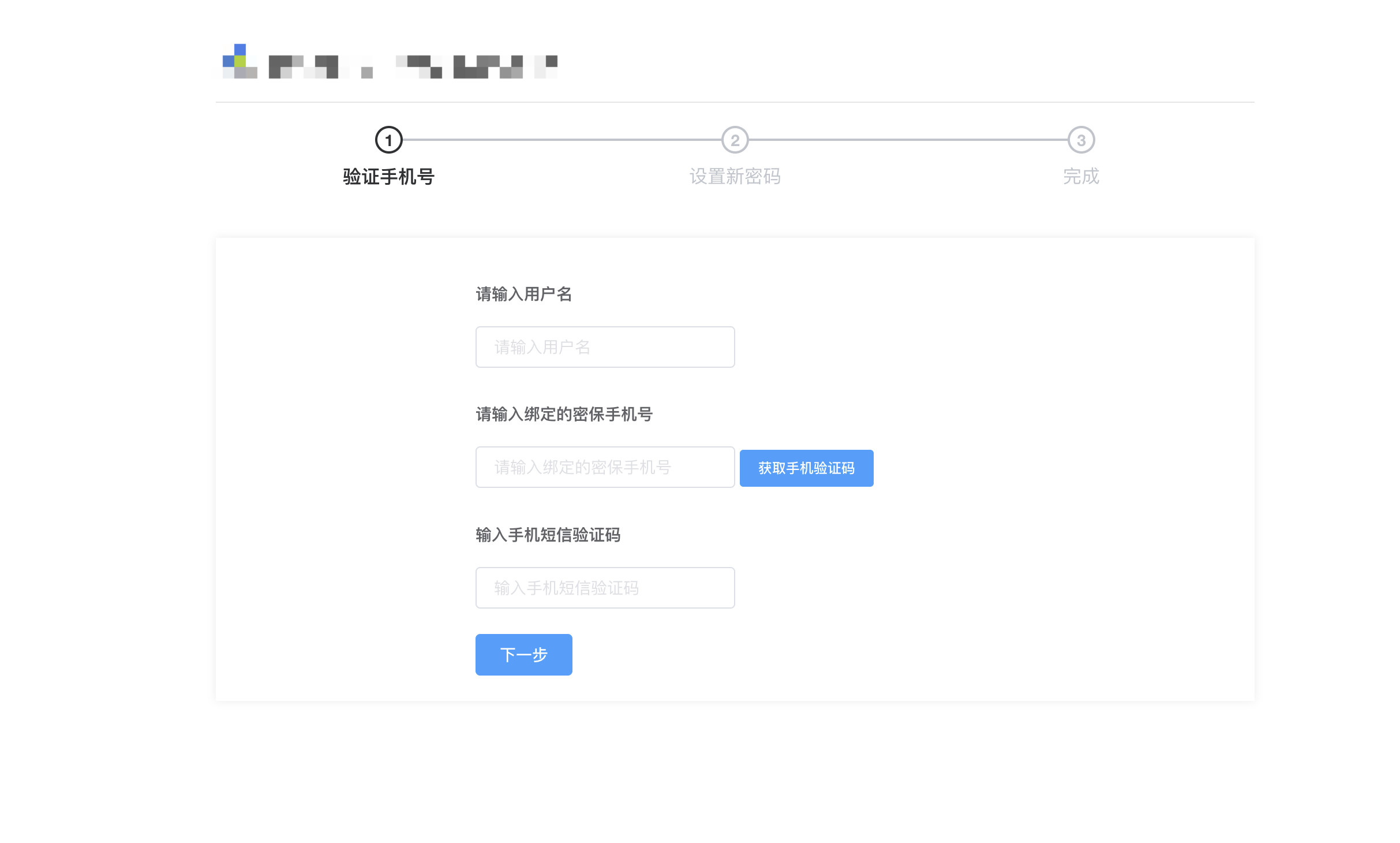
两个场景都需要先配置好短信设置。
短信设置支持互亿无线、阿里大鱼(已经停服)、阿里云、腾讯云四种不同的通道;
互亿无线:直接登录互亿无线官网注册开通,详情可咨询互亿无线客服;
阿里云、腾讯云:可参考商城管理--系统--商城设置--短信设置板块教程。
# 4、附件设置
附件缩略设置:开启后,上传的图片如果宽度大于设置值,将会被自动压缩;
图片附件设置:设置支持上传的图片后缀类型、大小限制、压缩比例;
音视频附件设置:设置支持上传的音视频后缀类型、大小限制;
远程附件:支持配置阿里云、腾讯云远程附件;
# 4.1 腾讯云远程附件设置

- 腾讯云远程附件 appID、SecretID、SecretKEY获取,登录腾讯云--右上角--访问管理--访问密钥--API密钥管理中获取,如下图:

腾讯云远程附件bucket参数:
- 进入对象存储
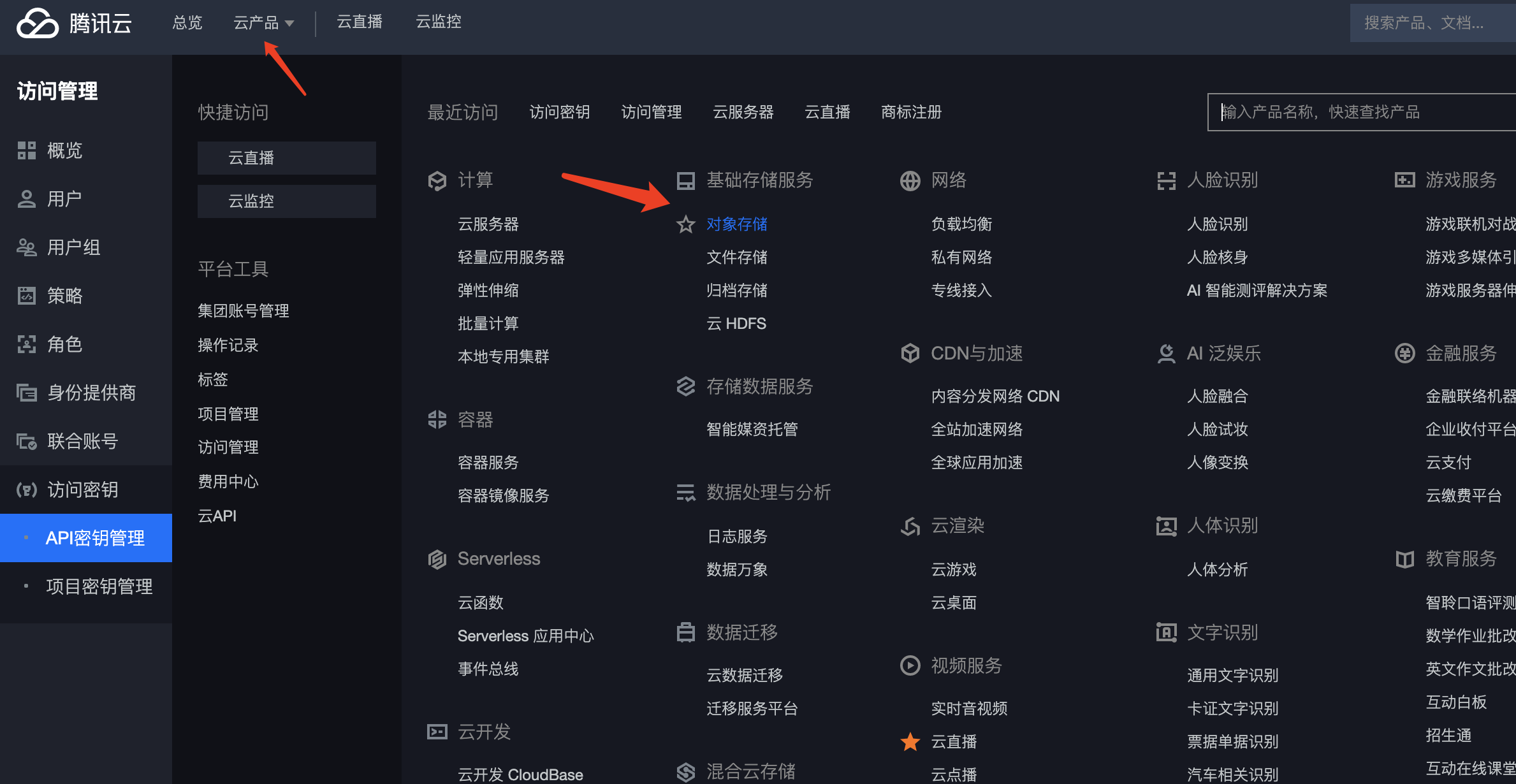
- 创建存储桶

在名称中输入存储桶名称,即为bucket参数;
选择访问权限为公有读写;
所属地域和服务器所在区域一致;

后台bucket所在区域选择务必和创建存储桶时选择一致;

URL:
在存储桶列表中点击存储桶名称进入存储桶

进入后点击概览
复制访问域名,填写到后台的URL处,务必注意,必须以https开头!!

# 4.2 阿里云远程附件配置
配置阿里云OSS可以提升网站的访问速度,图片、视频等附件资源存储在云端,用户访问通过OSS云端请求数据,减少占用服务器资源。 配置方法:
- 访问阿里云,登录! 按下图进入AccessKeys并创建
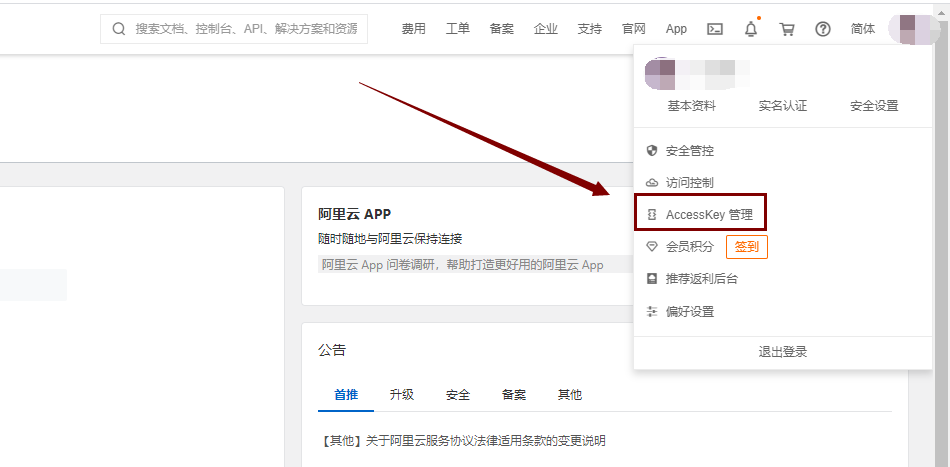
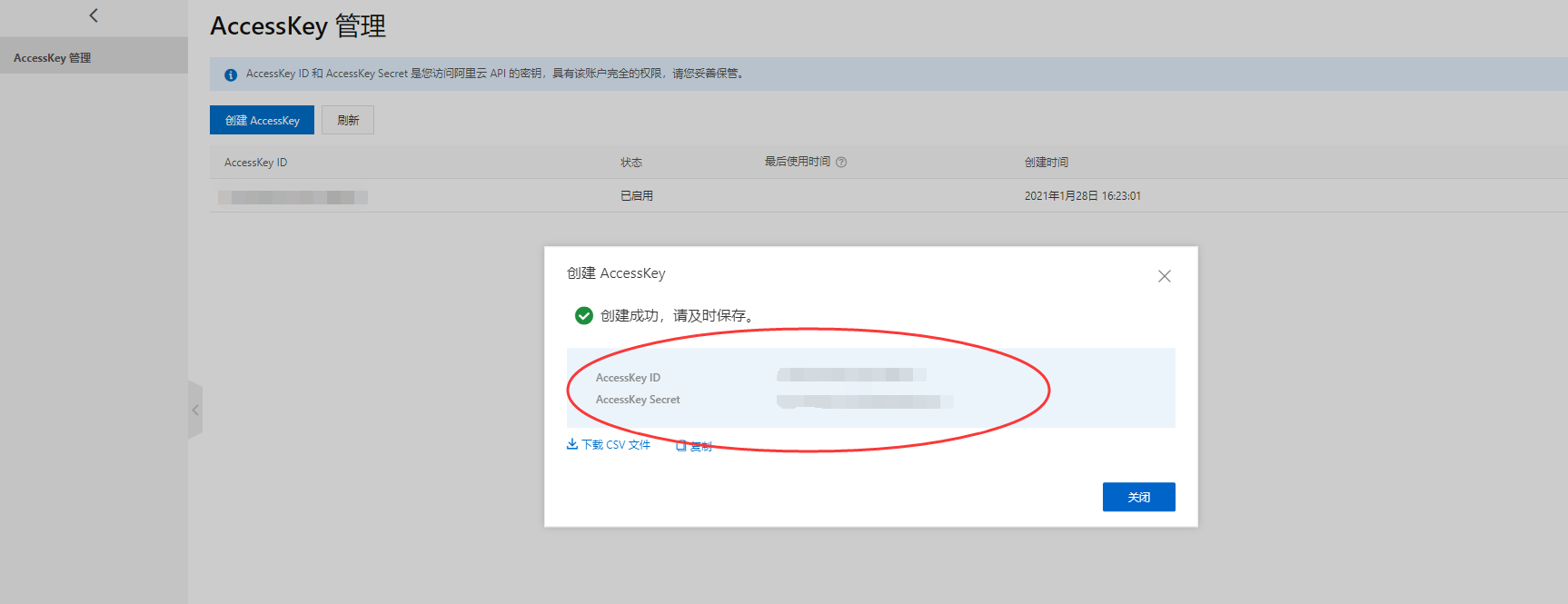
保存AccessKeyID、AccessKeySecret。
- 进入OSS
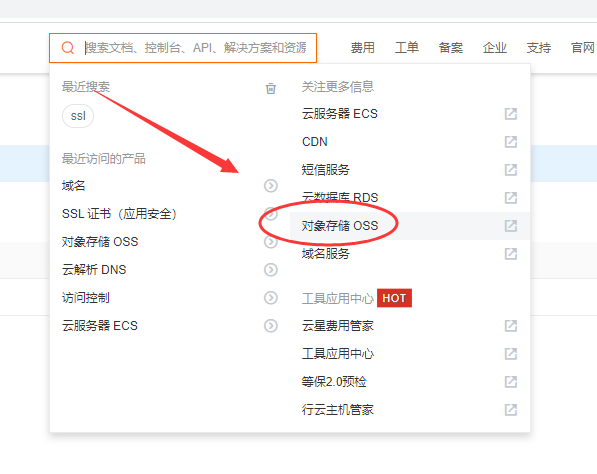
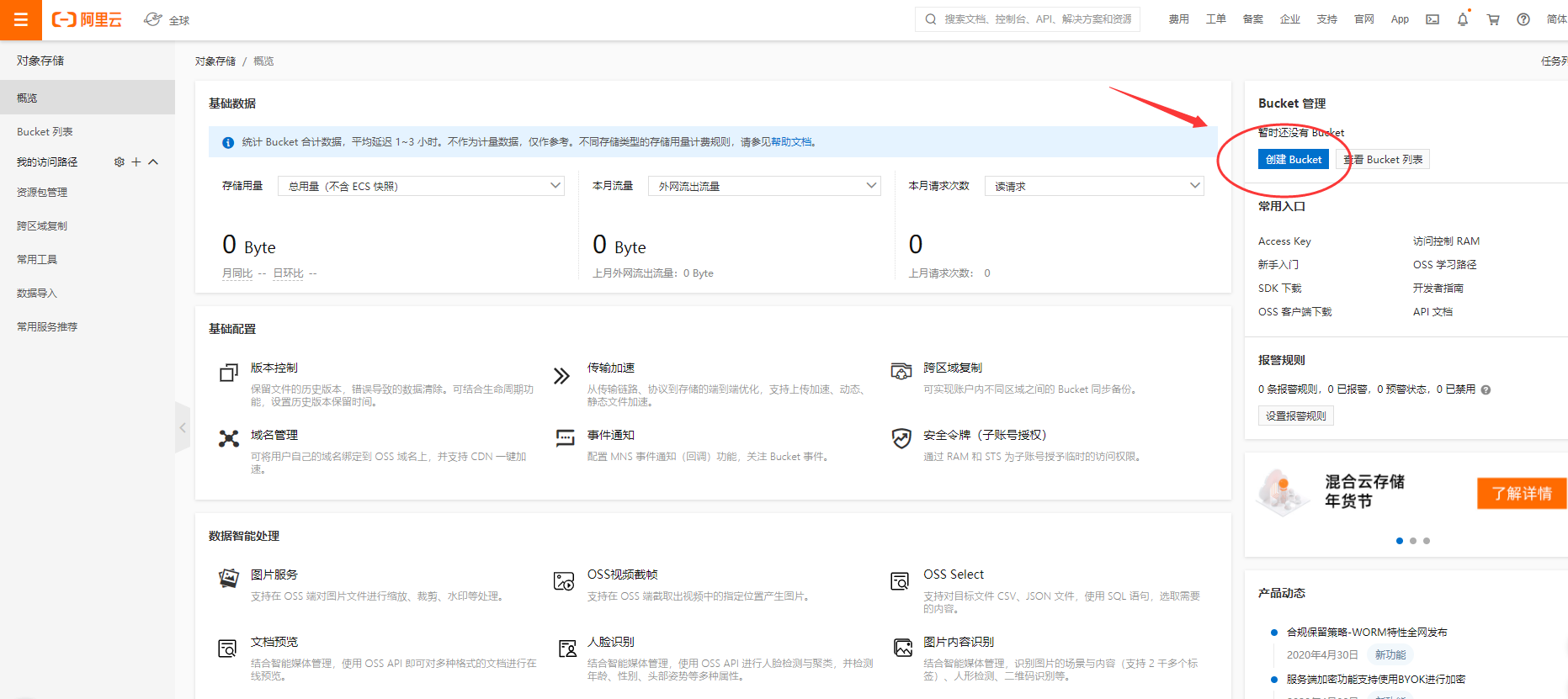
新建Bucket
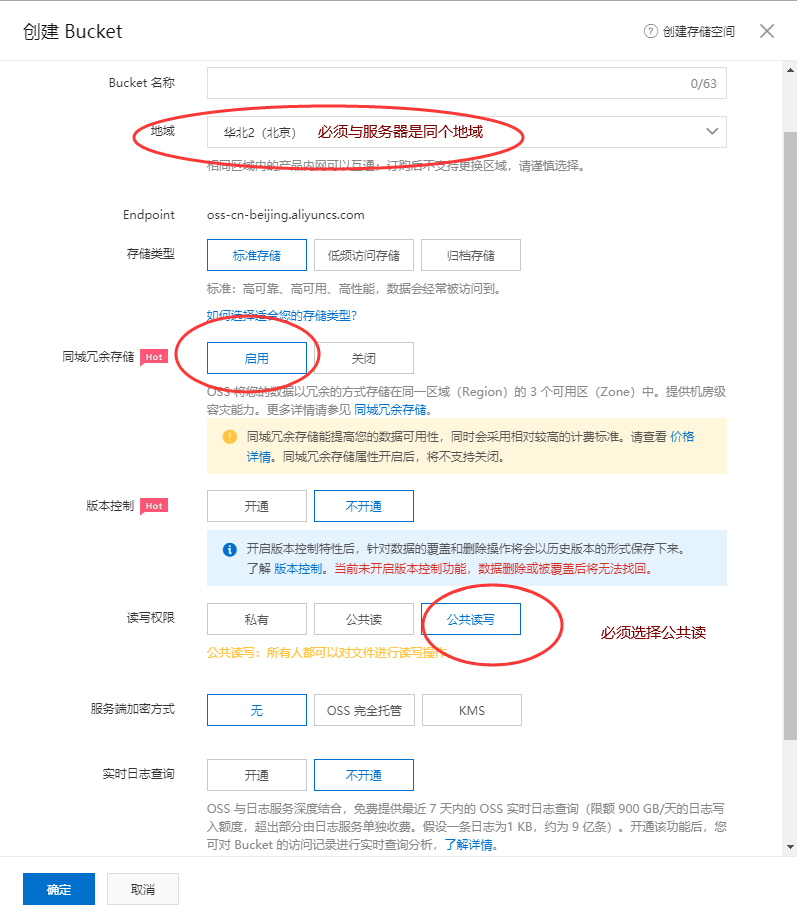
注:区域选择和云服务器一个区域,如果不知道可以按下图查看云服务器所在区域。
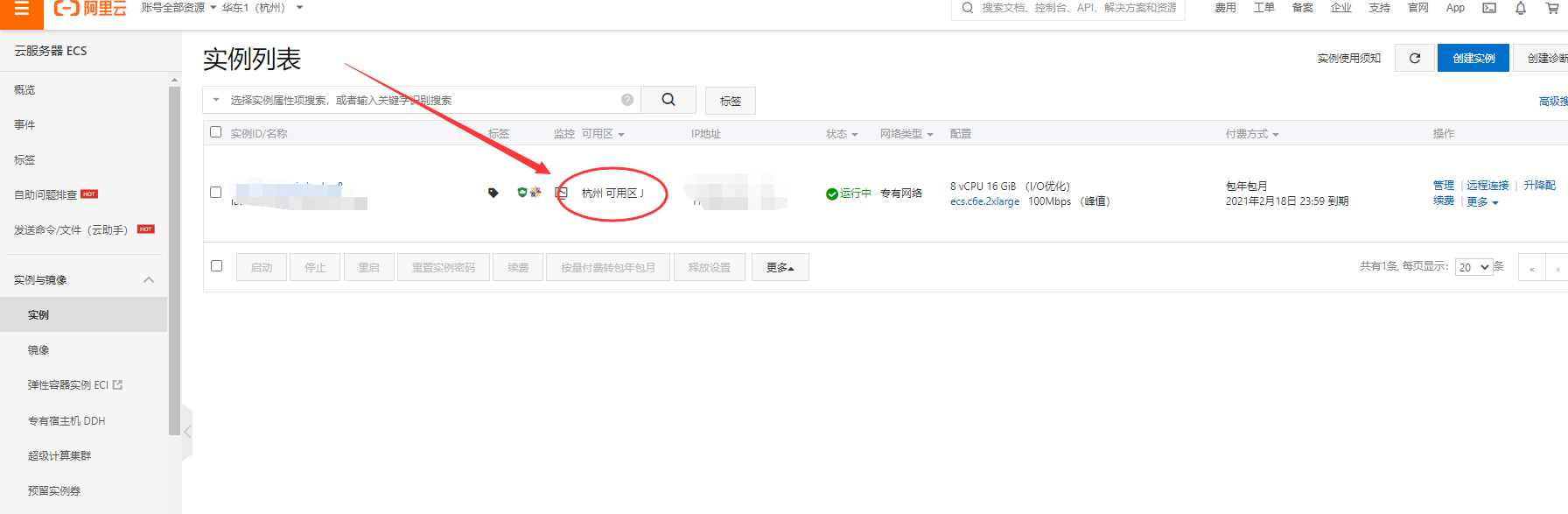
创建成功!Bucket 域名保存下来
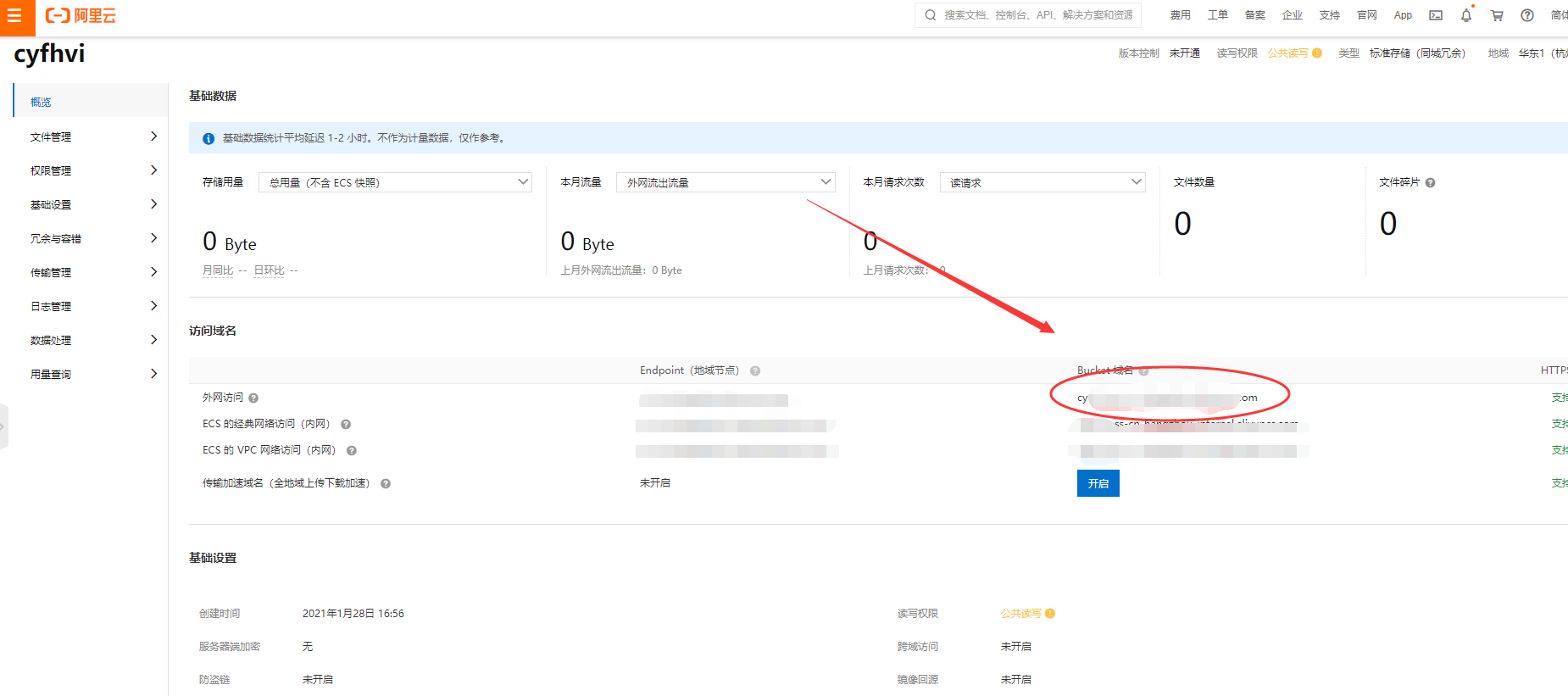
后台配置
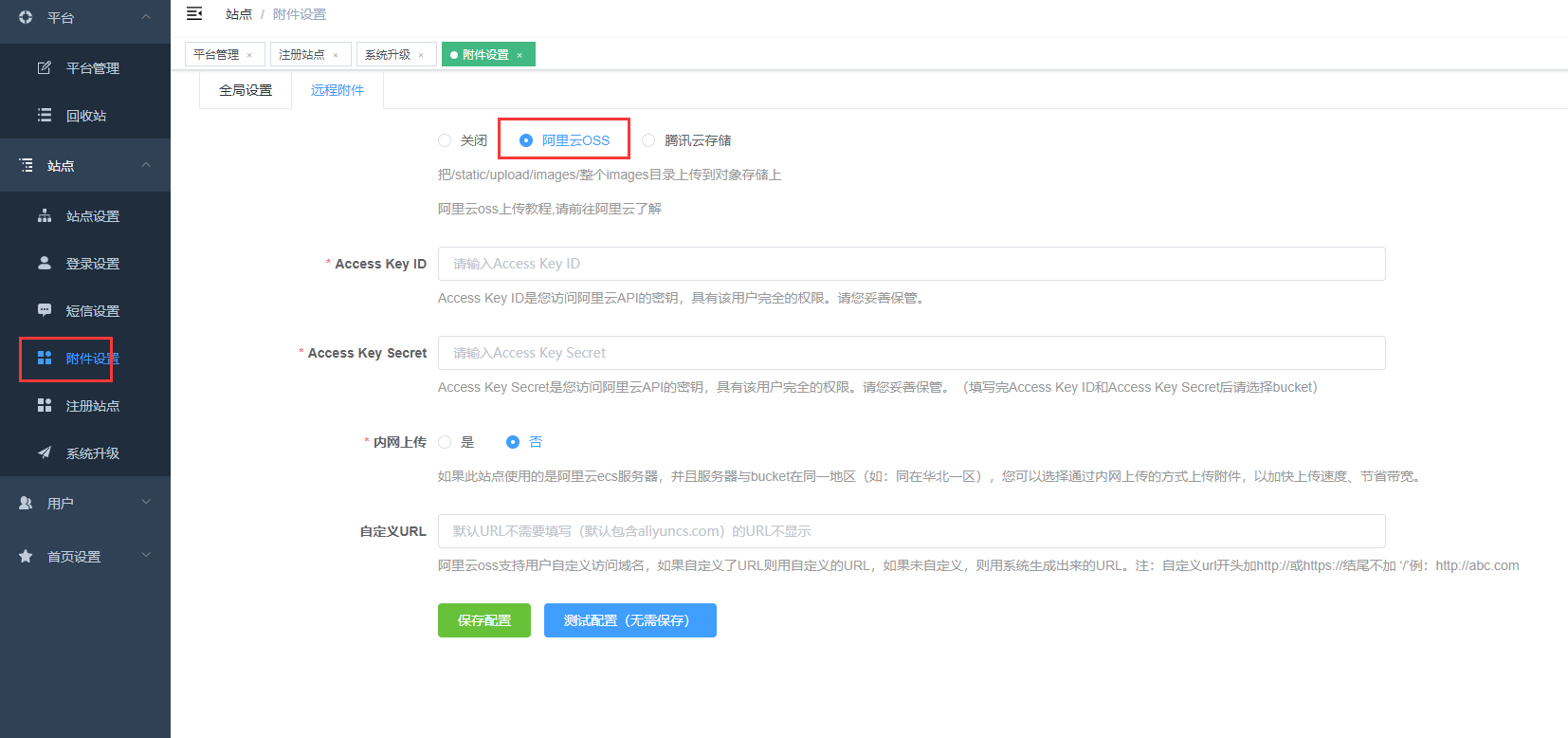
填写相关信息,设置为内网;
bucket就选择你刚刚填写的Bucket 名称;
自定义URL必须加https,比如Bucke域名是bucketname.oss-cn-hangzhou.aliyuncs.com,远程附件的自定义URL就填写https://bucketname.oss-cn-hangzhou.aliyuncs.com (opens new window)
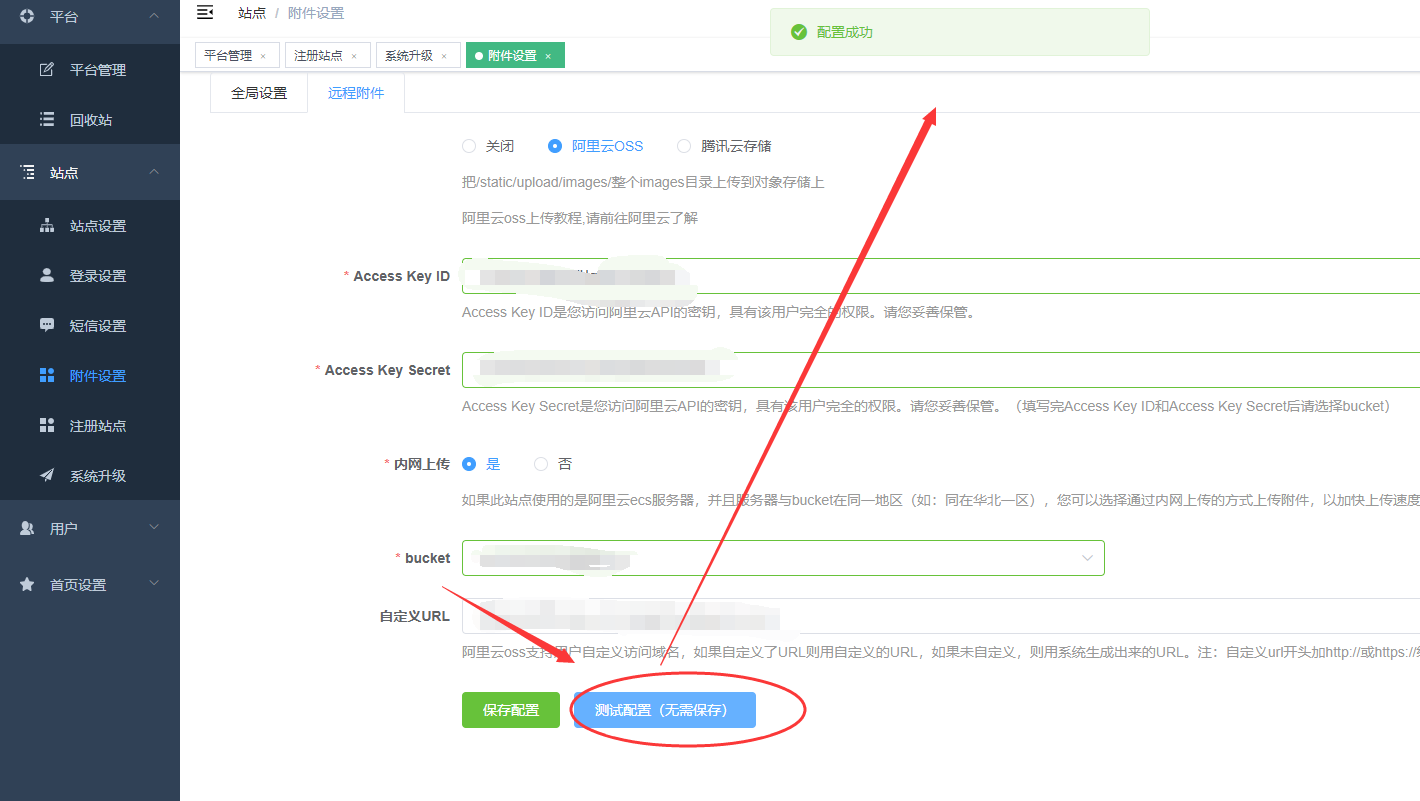
测试配置成功!保存即可完成配置!
# 5、注册站点
部署完成系统后,首次访问将会跳转到站点注册,需要填写您的公司信息、使用短信验证码进行系统注册;
注册后,您的站点将会获得系统使用授权的key、密钥信息;
该key、密钥将作为系统授权、在线更新升级的凭证,请勿泄露。
# 6、系统升级
系统将不定期推送更新补丁、软件功能更新代码,您可以选择更新;
注:因更新使用远程代码传输方式,不能保证您更新过程中不会出现意外,请您做好数据备份后再进行更新,建议您在客服上班期间更新,如果更新有任何问题可以及时反馈给客服处理。
因服务成本考虑,如果您使用的是免费版或者您未续费,我们不承诺处理任何更新导致的系统问题,包括无法打开、bug等,所以如果您使用免费版或者未续费,是否更新您请慎重决定!
商城管理-概况 →
